Instalarea stației de lucru cu buget electronic are loc în mai multe etape, acestea nu sunt complexe, ci necesită atenție. Facem totul în conformitate cu instrucțiunile pentru crearea bugetului electronic. Pe scurt și pe afaceri ...
Reglarea bugetară electronică a locului de muncă
Bugetul electronic al certificatului de bază
Creați un dosar cheie în Documentele mele pentru a stoca certificatele descărcate în acest dosar:
Certificat continent TLS VPN
Cel de-al doilea certificat care trebuie descărcat este certificatul TLS VPN Continent, dar nu am putut găsi roskazna pe noul site, așa că am pus un link de pe site-ul meu. Descărcați certificatul TLS VPN Continent în folderul cheie, acesta va fi util mai târziu când vom configura clientul TLS Continent.
Instalați Certificatul de bază (calificat) descărcat pentru a lucra cu bugetul electronic.
Din meniul START -> Toate programele -> CRYPTO-PRO -> lansați programul Certificate.
Mergeți la elementul Certificate, așa cum se arată în figura de mai jos:
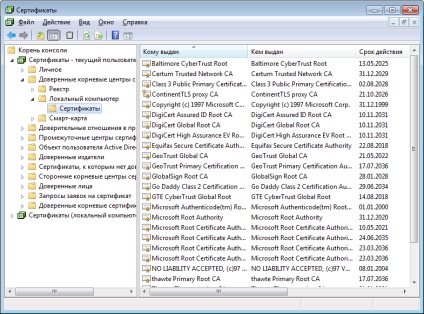
Du-te la meniul Acțiune - Toate Sarcini - Certificat Import Wizard va apărea fereastra Import - Urmatoarea - opinie - Găsiți certificatul rădăcină descărcat (calificată) în cazul nostru se află în folderul Documentele mele în cheia
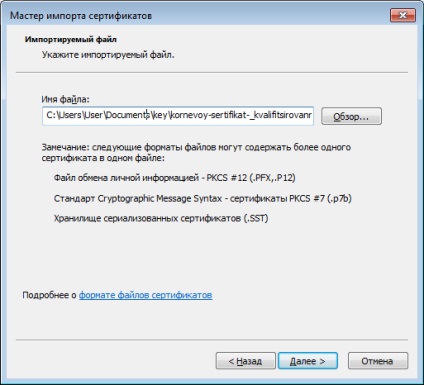
Faceți clic pe Următorul - Următorul - Finalizați. Când vi se solicită să stabilim acest certificat, răspundem Da.
Dacă totul se face corect, certificatul rădăcină al CA al Trezoreriei federale va apărea în dosarul certificatelor.
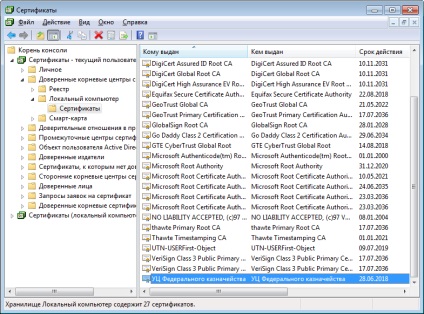
Instalarea "Clientului Continental TLS" pentru lucrul cu buget electronic
Continent_tls_client_1.0.920.0 pot fi găsite pe Internet.
Despachetați arhiva descărcată, accesați directorul CD și executați ContinentTLSSetup.exe
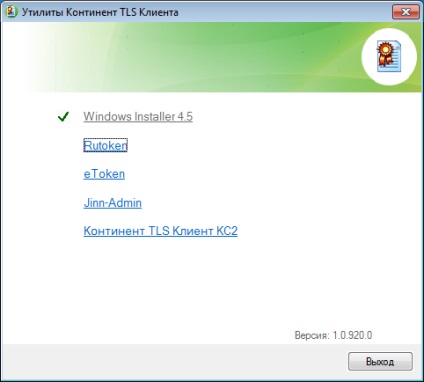
Din element faceți clic pe clientul Continental TLS KC2 și executați instalarea.

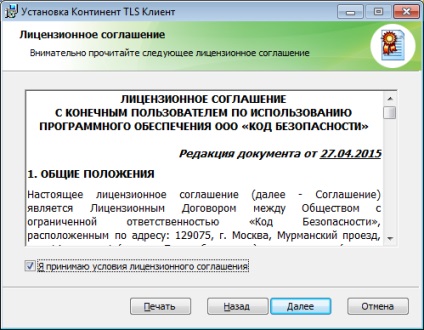
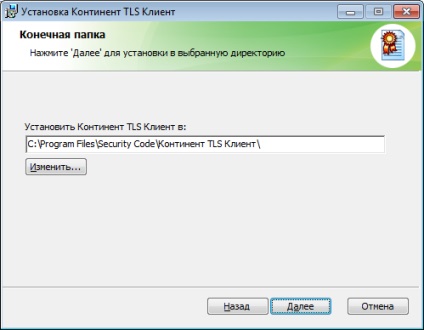
În dosarul destinație părăsim în mod implicit
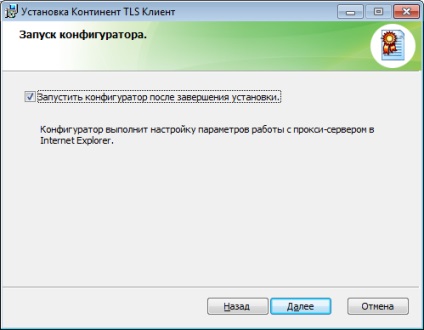
În fereastra Configurator de pornire, verificați Run Configurator după finalizarea instalării.
Faceți clic pe Next - Install
În timpul instalării, apare fereastra Configurare serviciu:
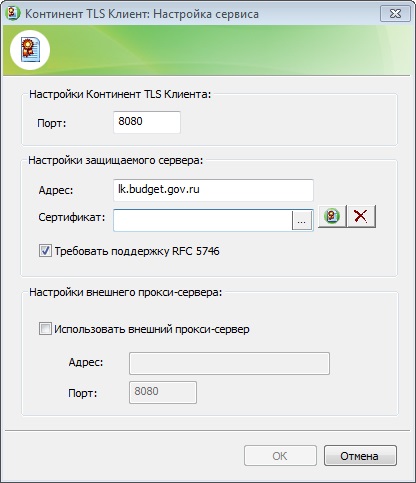
Certificat - alegeți al doilea certificat descărcat mai devreme în dosarul cheie.
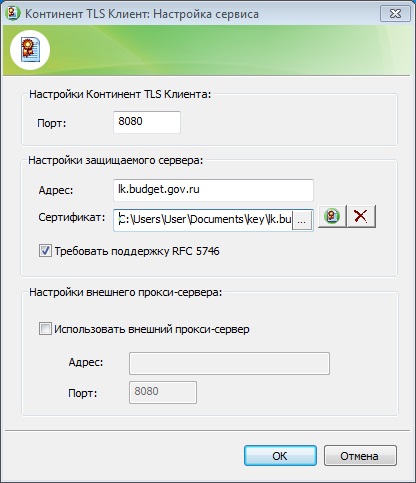
Faceți clic pe OK și terminați instalarea, Terminat.

Răspundem la o solicitare de a reporni sistemul de operare.
Instalarea instrumentului de semnătură electronică "Jinn-Client"
Puteți descărca Jinn-Client pe Internet.
Mergem în directorul Jinn-client - CD, executați setup.exe
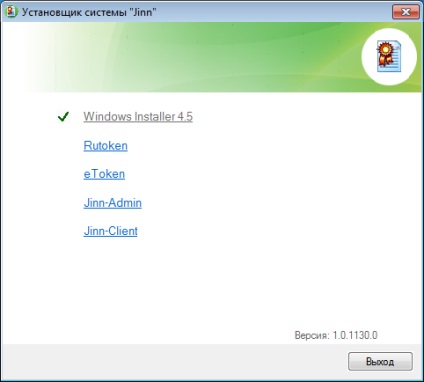
Facem clic pe lista Jinn-Client, instalarea programului este pornită
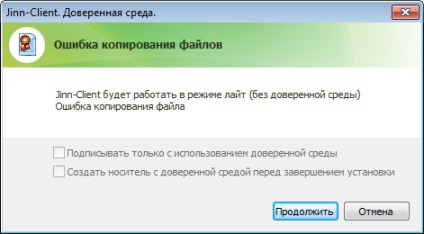
Nu acordați atenție erorii, faceți clic pe Continuați, Apoi, acceptați acordul și faceți clic pe Următorul.
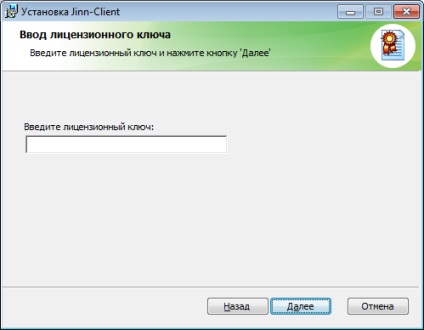
Introduceți cheia de licență eliberată
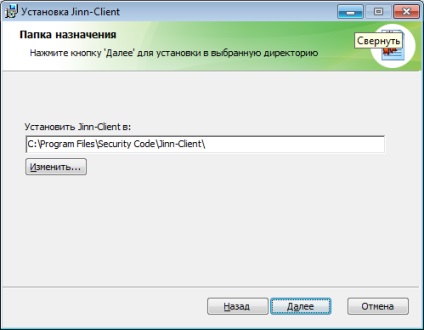
Instalați programul în mod implicit, faceți clic pe Următorul.
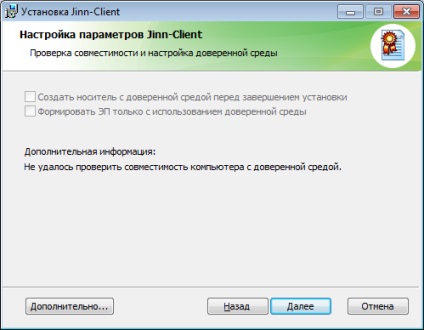
Faceți clic pe Următorul pentru a instala.
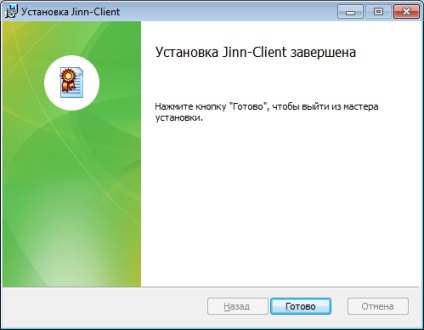
Finalizând instalarea, răspundem la o întrebare despre restartarea sistemului de operare.
Instalarea modulului pentru lucrul cu semnătura electronică "Cubesign"
Rulați fișierul de instalare cubesign.msi

Faceți clic pe Următorul - Acceptați termenii acordului de licență - Următorul
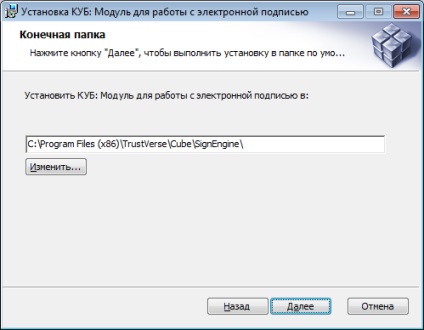
Lăsați calea prestabilită - Următorul - Instalați - Finalizați.
Configurarea browserului Mozilla Firefox pentru a lucra cu bugetul electronic.
1. Deschideți meniul "Instrumente" și selectați "Setări".
2. Mergeți la secțiunea "Suplimentare" din fila "Rețea"
3. În secțiunea Setări "Conexiune", faceți clic pe butonul "Configurați ...".
4. În fereastra de setări a conexiunii care apare, setați valoarea
"Configurarea manuală a serviciului proxy".
5. Stabiliți câmpurile proxy HTTP: 127.0.0.1; Port: 8080.
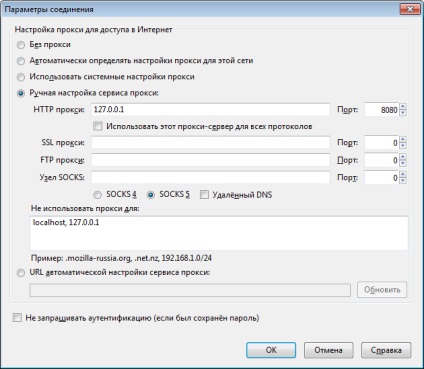
6. Faceți clic pe butonul "OK".
7. În fereastra "Setări", faceți clic pe butonul "OK".
O fereastră se va deschide cu alegerea unui certificat pentru intrarea în cabinetul personal al bugetului electronic.
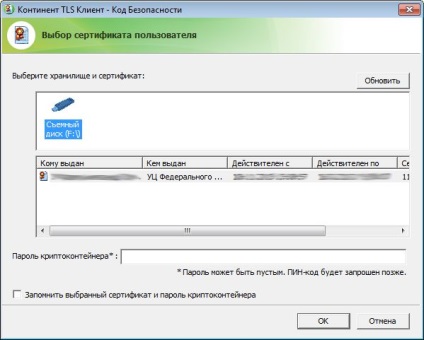
Selectăm certificatul de introducere în zona personală a bugetului electronic, dacă există o parolă pentru partea închisă a certificatului, vom scrie și faceți clic pe OK, apoi se va deschide Cabinetul personal al Bugetului electronic.
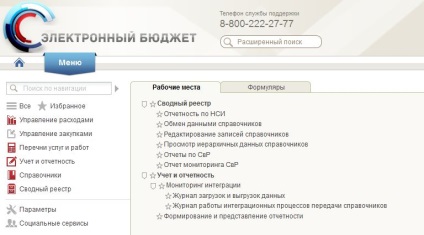
Pentru cheia de afaceri specificată, mai mult de un rând din tabel
Dacă sunteți de acord cu formularul din Bugetul electronic, primiți o eroare "Mai mult de un rând din tabel a fost selectat pentru cheia de afaceri specificată". Această eroare apare, dacă aveți o singură semnătură și adăugați un utilizator în setările de raportare a concilierii, ambele fiind de acord și semnate, trebuie să eliminați coordonatorul din setările de reconciliere și să îl lăsați semnată.
Obiectul selectat nu este unic
În setările de reconciliere a rapoartelor, trebuie să eliminați formularele de raportare duplicat, adică formularele trebuie să fie într-un exemplar pentru toate perioadele.
Dacă aveți probleme cu instalarea Bugetului electronic, lăsați o solicitare pe site și specialistul vă va contacta.
Navigare după înregistrări
Bună ziua, sunt de acord cu obligația bugetară, dar nu pot să semnez ... fereastra certificatului apare cu o listă goală, dau clic pe actualizare - afișează un mesaj de eroare:
1 erori
Nu s-a putut procesa
scenariu
document.getElementById (...) .loadCertificates nu este o funcție (TypeError)
Ce ar trebui să fac?
Dragi utilizatori ai EB. Nu am o întrebare mai acută. Pentru a semna forma raportului, este necesară semnătura șefului și contabilului-șef, dar! ... Glavbukh a părăsit slujba la începutul anului și ia fost refuzat accesul la EB. Numai șeful rămâne, dar mai întâi trebuie să-l semneze pe Glavbukh. Există un contabil-șef adjunct, dar certificatul ei nu dorește să perceapă EB. Are cineva o idee cum să rezolve această problemă?
PS. Programatorul sărac este unul sau mai multe instituții în decalaj ... Prin urmare, încercăm să rezolvăm problema singură ...
Pentru "batnik" Vladimir un separat Vă mulțumesc foarte mult a ajutat.
Există două opțiuni:
1. În setările de reconciliere de raportare, lăsați doar șeful ca semnator. (poate că focalizarea nu va funcționa).
2. Trebuie să te duci la UFC local pentru a te înregistra cu un utilizator nou și pentru a da un certificat.
Mulțumesc. Am decis în primul rând. A fost necesar să se corecteze toate formele și să se creeze din nou forme. Și astăzi o altă trăsătură, în general nu putem merge la EB.
Eugene I a scris:
Spune-mi cum să rezolve această problemă?
P.S. certificat "Continent TLS"
Bună ziua! Am instalat un nou certificat (schimbare programată) în EB, apare o eroare când intru în portal. 400 "Cerere rea". Spune-mi ce ar trebui să fac? Mulțumesc!
Toți au dat seama :))) Copie-pastă sângeroasă. A copiat un spațiu în numele site-ului: ((
Bună, spune-mi soluția, te rog. Ea produce o eroare. când în cursul cabinetului personal al bugetului electronic
403 Accesul este refuzat
Descriere:
Certificatul client corect nu este selectat
Descriere tehnică:
Formatul containerului cheie selectat nu este acceptat
Nu a găsit nimic. Doar o coincidență. Aceasta este o problemă pe portal și au fost corectate. Pentru a citi modificările, trebuie să ștergeți memoria cache, să închideți browserul, să reporniți TLC și să ridicați noua sesiune Oracle. Reconstrucția Cube a rezolvat indirect problema reluării sesiunii.
N-am făcut nimic. Câteva ore mai târziu, a bătut și totul a fost semnat. Astfel, toate formele sunt coordonate, semnate și prezentate, chiar și cele care au cercuri galbene sub controlul lor.
În general, dacă sunteți de acord, aceasta înseamnă că formularele de potrivire a formularelor sunt configurate corect. Verificăm eroarea de semnare a formularului, trimiteți-l la support-eb @ roskaznu și așteptați, când este corectat.
Mult noroc tuturor!
Creatorii celor trei (trei cu un minus mare)
Eroare la parsarea fișierului în formatul AviComp [line 6]. Citiți antetul raportului. Antetul secțiunii nevalide
la com.otr.sufd.transformer.AVICOMP.common.AbstractAvicompTransformer.mergeErrors (AbstractAvicompTransformer.java:1415)
la com.otr.sufd.transformer.AVICOMP.common.AbstractAvicompTransformer.convertToSUFD (AbstractAvicompTransformer.java:571)
la com.otr.sufd.transformer.impexp.ImportExportRegistryImpl.importDocument (ImportExportRegistryImpl.java:791)
la
Deschideți fișierul formularului exportat cu un notebook, de exemplu 0503721
D: \ Instalare \ Buh \ Buget electronic \ Descărcare descărcare \ 321Y01.Tht
și vedeți linia 6, ar trebui să existe o variabilă IST egală cu 172, deci:
IST = 172,
dacă este gol, apoi introduceți 172.
Asta e tot.
Olga,
Am scris codul meu IST = 172
în general,
IST = valoare, aceasta este:
(codul conducătorului ministerului, departamentele (vezi apendicele 7, coloana 1), în cazul reorganizării, codul conducătorului ministerial al ministerului căruia au trecut funcțiile reorganizatului.
La prezentarea Raportului GRBS f. 0503127 noiembrie in FC - indica codul MMBF 3 cifre conform apendicelui 7, coloana 1. Când reprezentând MMBF ca BSS raport f. 0503127 FC în Memorandumul de înțelegere pentru a verifica performanța PM date de beneficiar deschis în noiembrie FC - a declarat cod format din 5 cifre FSM în funcție de referință „Lista participanților la procesul bugetar.“ Atunci când furnizați PBS-ul raportului f. 0503127 în TDCF pentru a verifica performanța PM date de beneficiar deschis în TDCF - a declarat cod format din 5 cifre FSM în funcție de referință „Lista participanților la procesul bugetar.“ La prezentarea declarațiilor consolidate ale GRBS din MOU FC către Ministerul Finanțelor al RF, este indicată valoarea "000".)
Suportul este asigurat că valoarea nu este înlocuită dacă formularul nu a fost înregistrat. Dar, de fapt, am numărat toate formele, și nu o dată, iar codul, în anumite forme, când a fost descărcat, nu a fost înlocuit, am marcat cu mâna.
Puteți vedea codul dvs. în alte fișiere care sunt descărcate corect.
Sper că cineva vă va ajuta.
Spune-mi cine poate fi un semn cu o asemenea greșeală
Eroare la parsarea fișierului în formatul AviComp [line 6]. Citiți antetul raportului. Antetul secțiunii nevalide
la com.otr.sufd.transformer.AVICOMP.common.AbstractAvicompTransformer.mergeErrors (AbstractAvicompTransformer.java:1415)
la com.otr.sufd.transformer.AVICOMP.common.AbstractAvicompTransformer.convertToSUFD (AbstractAvicompTransformer.java:571)
la com.otr.sufd.transformer.impexp.ImportExportRegistryImpl.importDocument (ImportExportRegistryImpl.java:791)
la
Olga, verifică dacă serviciul ContinentTLS rulează, în general, repornește computerul ajută.
Problema este rezolvată,
Vă mulțumim că ați contactat.
Bine ai venit!
A trecut toate etapele instalării
la intrarea în cabinetul personal, am selectat certificatul și dă o eroare:
"Parola introdusă este incorectă sau certificatul nu se potrivește cu containerul criptografic".
UFC nu poate face nimic.
Dacă vă puteți ajuta, contactați-ne.
RDP nu arata!
Ilya, așa este. TLS continent nu funcționează în RDP, adică intrați în Bugetul electronic prin RDP nu funcționează.
Bună ziua!
Da, CryptoPro este unul dintre programele cheie.
Care a fost motivul pentru actualizarea programului CryptoPro?
Alo Reinstalat sistemul de operare. înainte de a reinstala XP totul a lucrat, acum Win 7x64 este instalat. instalare realizată conform instrucțiunilor emise de FC. verificat cu a dumneavoastră. totul este așa. dar la intrarea în bugetul electronic. Clientul TLS scrie. "Certificatul sau parola sunt incorecte. Înapoi la alegerea unui certificat? "... a verificat cu trezorierii numărul de serie al certificatului. Totul este corect. CA este instalat acolo unde este necesar. certificatul site-ului se află în setări. în ceea ce poate exista un motiv.